Bạn đang xem bài viết Cách dọn dẹp và sửa chữa registry trên Windows bằng Wise Registry Cleaner tại Thptlequydontranyenyenbai.edu.vn bạn có thể truy cập nhanh thông tin cần thiết tại phần mục lục bài viết phía dưới.
Wise Registry Cleaner là một giải pháp cực kì ấn tượng trong việc hỗ trợ người dùng loại bỏ và sửa chữa các khóa registry hỏng trên Windows.
Có nhiều nguyên nhân gây nên tình trạng giảm hiệu suất của Windows, trong đó phần lớn điều do các dữ liệu cache, tập tin rác được sinh ra trong việc sử dụng các phần mềm. Tuy nhiên, các khóa registry hỏng do việc cài đặt và gỡ bỏ các phần mềm cũng là một trong những nguyên nhân chủ yếu làm cho Windows trở nên ì ạch.
Bước 1: Bạn truy cập vào đây để lựa chọn phiên bản Wise Registry Cleaner phù hợp.
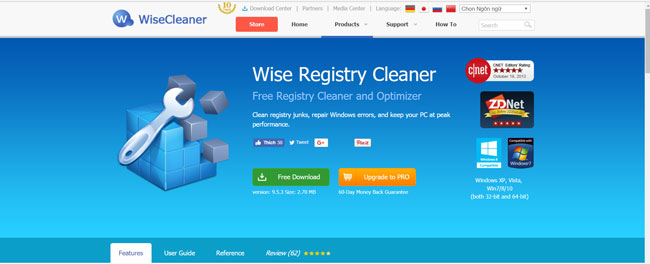
Bước 2: Kích chuột vào file cài đặt.

Bước 3: Đồng ý chính sách phần mềm.
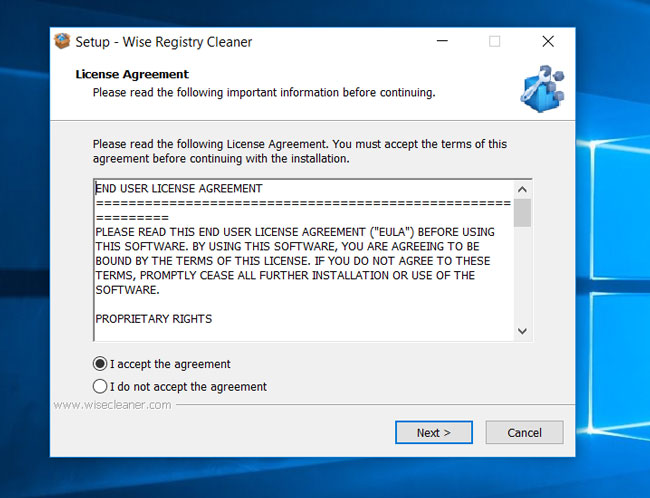
Bước 4: Tiến hành cài đặt Wise Registry Cleaner lên Windows. Các bước cài đặt tương đối đơn giản và không tốn nhiều thời gian của bạn.
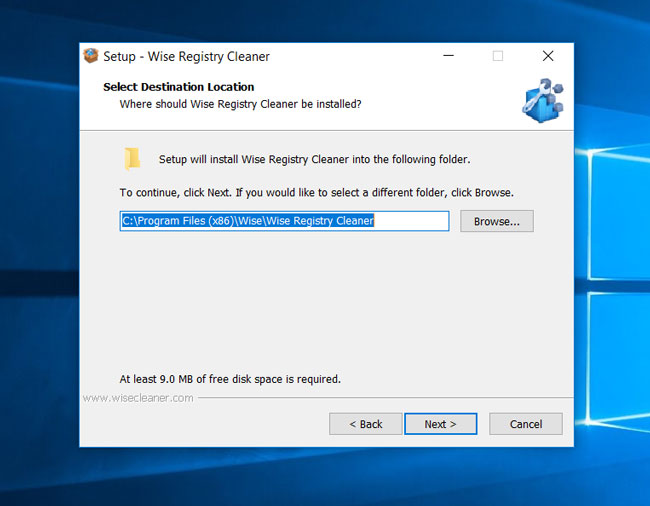
Bước 5: Lần đầu tiên sử dụng, Wise Registry Cleaner sẽ yêu cầu bạn nên sao lưu lại các khóa registry hiện tại để tránh các vấn đề hỏng hốc sau này do sử dụng phần mềm này. Bạn hãy nhấn “Yes” để tiến hành sao lưu hoặc “No” để bỏ qua.
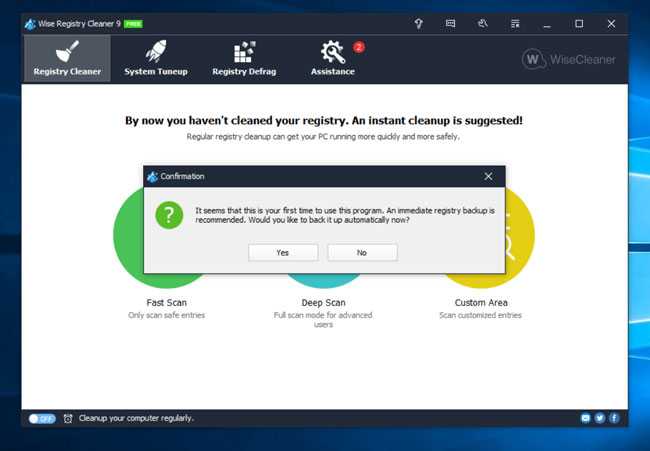
Bước 6: Bạn chọn Deep Scan để quét sâu hệ thống.
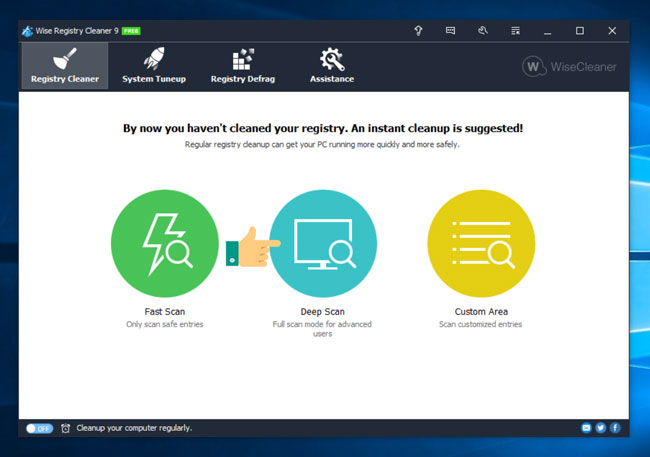
Bước 7: Các registry hỏng mà Wise Registry Cleaner phát hiện được sẽ được hiển thị theo từng nhóm chức năng cụ thể để bạn có được một cách nhìn tổng quan nhất về tình trạng registry trên Windows của mình. Khi đã xác định xong, bạn chỉ việc nhấn “Clean” để cho phép phần mềm thực hiện việc xóa, cũng như sửa chữa các registry hỏng.
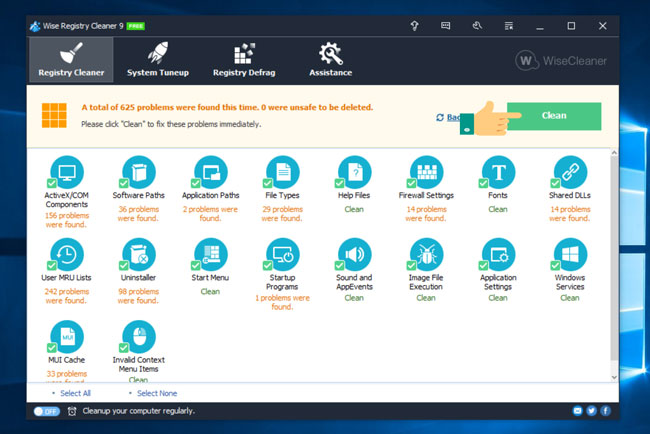
Đó là tất cả về Wise Registry Cleaner, hi vọng phần mềm này sẽ có ích cho bạn.
Siêu thị Thptlequydontranyenyenbai.edu.vn
Cảm ơn bạn đã xem bài viết Cách dọn dẹp và sửa chữa registry trên Windows bằng Wise Registry Cleaner tại Thptlequydontranyenyenbai.edu.vn bạn có thể bình luận, xem thêm các bài viết liên quan ở phía dưới và mong rằng sẽ giúp ích cho bạn những thông tin thú vị.
